
Come trasferire foto da iPhone a laptop Dell: 6 metodi principali

"Sai come trasferire le foto dall'iPhone a un portatile Dell? Ho molte foto sul mio iPhone, quindi vorrei spostarle dall'iPhone al mio portatile Dell con Windows 11. Per favore, datemi qualche consiglio. Grazie!"
- Nirenling ha pubblicato nella Community Dell
Trasferire foto da un iPhone a un computer è una domanda comune, soprattutto per chi è alle prime armi con gli iPhone. Molti provano a usare iTunes, pensando che sia lo strumento ideale per gestire i dispositivi Apple. Ma è davvero così?
Se ti stai chiedendo come trasferire le tue foto da un iPhone a un laptop Dell, puoi usare 6 metodi diversi. Ti guideremo passo passo, così potrai scegliere l'opzione migliore in base alle tue esigenze.

Esistono diversi modi per trasferire foto tra iPhone e laptop Dell, ma qual è il metodo più veloce ed efficiente? Se stai affrontando questa sfida, dovresti assolutamente prendere in considerazione Coolmuster iOS Assistant . Questo strumento affidabile offre una soluzione completa per il trasferimento di file tra iPhone e PC, laptop o computer. Supporta una varietà di dispositivi, tra cui iPhone, iPad, Windows e Mac , semplificando lo spostamento dei dati in entrambe le direzioni: da iPhone a computer e viceversa.
Ma Coolmuster iOS Assistant non si limita a trasferire dati. Ecco alcune delle sue funzionalità principali:
I punti salienti di Coolmuster iOS Assistant:
Come trasferire selettivamente le foto dall'iPhone al laptop Dell?
01 Installa ed esegui il software sul computer. Collega il tuo iPhone al computer tramite un cavo USB e sbloccalo. Se richiesto, tocca "Autorizza" sul tuo iPhone. Una volta connesso, vedrai la seguente interfaccia.

02 Tutti i tipi di file trasferibili sono visualizzati sulla sinistra. Seleziona "Foto" nel pannello di sinistra, quindi puoi visualizzare in anteprima e spuntare le foto che desideri trasferire.

03 Dopo aver selezionato tutte le foto di cui hai bisogno, puoi cliccare direttamente sul pulsante "Esporta" nel menu in alto per trasferirle sul tuo laptop Dell.
Guida video:
Potrebbe piacerti:
Come trasferire musica dall'iPhone al computer in modo efficace? (4 consigli)
L'app Foto integrata in Windows 10/11 può aiutarti a importare le foto del Rullino fotografico dal tuo iPhone al laptop Dell. Tuttavia, tieni presente che eliminerà automaticamente le foto dal tuo iPhone una volta importate correttamente.
Come faccio a trasferire le foto dal mio iPhone al mio computer Dell?
Passaggio 1. Collega l'iPhone al PC Dell e avvia l'app Foto. Se richiesto, inserisci il codice di accesso sull'iPhone.
Passaggio 2. Tocca il pulsante "Importa" > seleziona l'opzione "Da un dispositivo USB" > tocca "Impostazioni di importazione" per impostare la cartella di destinazione.
Passaggio 3. Seleziona le foto che desideri trasferire e clicca sul pulsante "Importa selezionati" qui sotto. Attendi quindi il completamento del trasferimento.

Suggerimento utile:
3 modi per trasferire messaggi di testo dall'iPhone al computer? (Da non perdere)
Puoi anche usare iTunes per sincronizzare le foto sul tuo laptop Dell dall'iPhone. L'intero processo è affidabile, veloce e sicuro. Tuttavia, non dovrai selezionare in modo selettivo le foto da trasferire.
Come eseguire il backup dell'iPhone sul computer Dell con iTunes?
Passaggio 1. Esegui l'ultima versione di iTunes sul tuo computer e collega il tuo iPhone al computer tramite un cavo USB.
Passaggio 2. Una volta rilevato, tocca l'icona dell'iPhone nell'angolo in alto a sinistra della finestra di iTunes e seleziona la scheda Foto nel pannello di sinistra.
Passaggio 3. Seleziona "Sincronizza foto" e seleziona un album o una cartella nella finestra pop-up. Successivamente, scegli se trasferire tutte le cartelle o gli album oppure solo quelli selezionati. Al termine, fai clic su "Applica" in basso.

Per saperne di più: ecco un utile tutorial per imparare a sincronizzare le foto da iCloud ai dispositivi Android . Diamo un'occhiata.
Esplora Windows è una funzionalità integrata nei computer Windows che consente di esplorare e gestire i file sui dispositivi e sulle unità. Quando colleghi il tuo iPhone al PC, questo apparirà nella sezione "Dispositivi e unità" e potrai aprirlo per accedere e visualizzare le tue foto.
Come esportare le foto dell'iPhone sul laptop Dell utilizzando Windows Explorer?
Passaggio 1. Collega il tuo iPhone al computer tramite un cavo Lightning.
Passaggio 2. Una volta effettuato il collegamento, fai doppio clic su "Questo PC" > nome del tuo iPhone > Memoria interna > DCIM per aprire la cartella in cui sono archiviate le tue foto e i tuoi video.
Passaggio 3. Scegli le foto che vuoi trasferire toccando il tasto Ctrl e cliccando contemporaneamente sulle foto usando il mouse.
Passaggio 4. Trascina le foto selezionate e rilasciale sul desktop.

Nota: se non hai mai collegato il tuo iPhone al computer prima, dovrai toccare Autorizza/Consenti sul tuo iPhone per autorizzare il computer.
iCloud è il servizio cloud ufficiale per gli utenti Apple e carica automaticamente le foto, a condizione che la sincronizzazione sia abilitata sul dispositivo. Scaricare le foto da iCloud è quindi un altro modo semplice per accedere alle proprie immagini.
Come scaricare le immagini su un portatile Dell da iCloud?
Passaggio 1. Assicurati di aver abilitato la sincronizzazione iCloud delle foto sul tuo iPhone. Apri "Impostazioni" > tocca il tuo nome > seleziona "iCloud" > Foto > attiva "Foto iCloud".

Passaggio 2. Apri iCloud.com dal browser del computer e accedi con il tuo ID Apple e la password. Se hai abilitato l'autenticazione a due fattori, dovrai inserire il PIN a sei cifre sul tuo PC Dell. Segui le istruzioni visualizzate sullo schermo per configurare il PIN.
Passaggio 3. Tocca la scheda "Foto" > visualizza tutte le foto nei diversi album > seleziona le immagini che desideri scaricare > fai clic sull'icona "Scarica" in alto per salvarle sul tuo computer.

Google Foto è un altro metodo semplice per trasferire le tue foto dall'iPhone al tuo portatile Dell; a questo scopo puoi utilizzare i 15 GB di spazio di archiviazione gratuito.
Passaggio 1: apri un browser sul tuo iPhone e vai su https://photos.google.com , oppure scarica l'app Google Foto dall'App Store. Accedi con il tuo account Google, quindi fai clic su "Carica" per iniziare a trasferire le foto del tuo iPhone su Google Foto.
Passaggio 2: una volta completato il caricamento, apri un browser sul tuo laptop Dell e visita https://photos.google.com, effettuando l'accesso con lo stesso account Google. Sfoglia le foto caricate, seleziona quelle che desideri, quindi clicca sui tre puntini nell'angolo in alto a destra e scegli "Scarica" per salvarle sul tuo laptop.
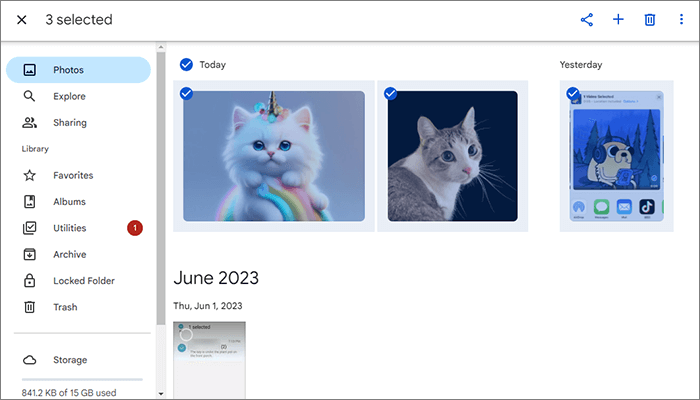
Ecco come trasferire foto dal tuo iPhone a un laptop Dell con Windows 11/10/8/7. Confrontando questi tre metodi, Coolmuster iOS Assistant si distingue come la scelta migliore. Ti consente di trasferire tutti i tipi di foto in modo rapido e semplice. Inoltre, offre il vantaggio aggiuntivo di trasferire file dal tuo computer all'iPhone e di gestire i dati del tuo iPhone direttamente dal tuo PC. Provalo subito per scoprire tutte le sue funzionalità!
D1. Posso usare AirDrop per trasferire foto dall'iPhone al laptop Dell?
No, AirDrop funziona solo all'interno dell'ecosistema Apple, quindi non è possibile utilizzarlo per trasferire file da un iPhone a un laptop Dell. È progettato per l'uso esclusivo tra dispositivi Apple.
D2. Come faccio a collegare il mio iPhone al mio laptop Dell?
Puoi collegare il tuo iPhone al tuo laptop Dell tramite un cavo USB. Basta collegarlo e dovresti essere in grado di trasferire file. In alternativa, puoi connetterti tramite Bluetooth o Wi-Fi, a seconda delle tue esigenze.
D3. Qual è il modo migliore per trasferire video di grandi dimensioni da iPhone a laptop Dell?
Per i trasferimenti video di grandi dimensioni, Coolmuster iOS Assistant è uno strumento eccezionale. Supporta oltre 20 tipi di file e consente di trasferire rapidamente video e altri contenuti dal tuo iPhone al tuo laptop Dell.
Articoli correlati:
Come salvare i video di Instagram su PC/ Mac ?
Come trasferire le foto dall'iPad al PC senza iTunes? 8 semplici modi
5 modi per trasferire le foto dal computer all'iPhone
Come trasferire le foto dall'iPhone al disco rigido esterno in 5 modi





